Kā novērst iMessage gaida aktivizācijas problēmu operētājsistēmā iOS 14?
Literārs Mistrojums / / August 04, 2021
Sludinājumi
Kad izmantojat iOS vai iPadOS, OS ir iebūvēts iMessage. Tā ir Apple noklusējuma ziņojumapmaiņas lietojumprogramma, un gadu gaitā Apple lietotāji to ir mīlējuši. Bet daži cilvēki ir neapmierināti ar iMessage lietojumprogrammu, jo tie ir kļūdu ziņojumi. Kad pirmo reizi iestatāt iMessage, jums jāpārliecinās, ka tas ir aktivizēts. Tikai pēc veiksmīgas aktivizācijas iMessage kļūst funkcionāls. Bet nesen daži lietotāji ir sūdzējušies par iMessage aktivizācijas problēmām.
Kad lietotājs mēģina atvērt iMessage, tiek parādīti pieci aktivizācijas kļūdu ziņojumu veidi. Starp šiem “Aktivizācijas gaidīšanas gadījumiem” bieži sastopama problēma ir iestrēgt ekrānā. Ja jums ir kāds, kam ir tāda pati problēma ar iMessage aktivizēšanu, šis raksts jums palīdzēs. Šeit mēs esam uzskaitījuši dažus risinājumus, kas var novērst ar iMessage aktivizēšanu saistītās problēmas iPhone un iPad ierīcēs. Tāpēc bez liekas aizķeršanās iedziļināsimies tajā.
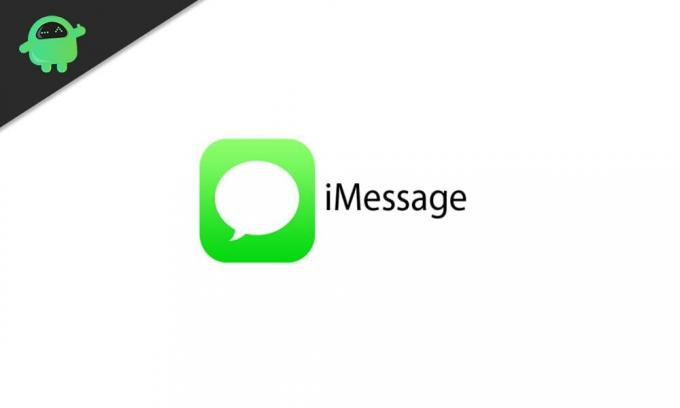
Satura rādītājs
-
1 Kā novērst iMessage problēmu Gaida aktivizēšanu?
- 1.1 Izmantojiet lidmašīnas režīma triku:
- 1.2 Izrakstīties no AppleID:
- 1.3 Pareizi iestatiet laika joslu:
- 1.4 Pārbaudiet Apple sistēmas statusu:
- 1.5 Pārtrauciet iMessage un pēc tam restartējiet tālruni:
- 1.6 Atiestatīt tīkla iestatījumus:
- 1.7 Pārbaudiet, vai nav jaunu atjauninājumu:
Kā novērst iMessage problēmu Gaida aktivizēšanu?
Kā minēts iepriekš, sastopoties ar šo iMessage problēmu, parasti ir pieci kļūdu ziņojumu veidi.
Sludinājumi
- Gaida aktivizēšanu
- Nevar sazināties ar iMessage serveri. Mēģini vēlreiz
- Aktivizācijas laikā radās kļūda
- Aktivizēšana neizdevās
- Nevarēja pierakstīties. Lūdzu, pārbaudiet tīkla savienojumu
Bet pirms mēs nonākam pie risinājumiem, jums jāzina dažas lietas par iMessage lietojumprogrammu. Pirmkārt, iMessage lietojumprogrammai ir nepieciešams stabils interneta savienojums. Tas prasa arī īsziņu sūtīšanu, jo tālrunis izsūta īsziņu, lai pārbaudītu lietotāja informāciju. Ja kāda iemesla dēļ uz jūsu numuru nav SMS pakalpojuma vai jums nav kredīta vai atlikuma īsziņu sūtīšanai vai saņemšanai, ar iMessage jums būs problēmas ar tīklu. Atkal ir arī aktivizācijas laiks 24 stundas. Tātad, ja nesen mēģinājāt aktivizēt iMessage, jums jāgaida 24 stundas un jāpārbauda, vai tas darbojas. Ja tas tā nav, un jūs joprojām esat palicis pie tā paša kļūdas ekrāna, dodieties uz tālāk minētajiem risinājumiem.
Zemāk minētie risinājumi darbosies visos piecos minētajos iMessage jautājumos. Gan iPhone, gan iPad īpašnieki var izmēģināt šos risinājumus.
Izmantojiet lidmašīnas režīma triku:
Lielākā daļa ar Apple saistīto tīklu problēmu tika atrisinātas, izmantojot vienkāršu triku. Pat izmantojot šo problēmu ar lietotni iMessage, izmēģiniet šo triku, pirms dodaties uz kaut ko citu.
- Atveriet lietojumprogrammu Iestatījumi, dodieties uz sadaļu Ziņojumi un pēc tam izslēdziet iMessage slēdzi.
- Atgriezieties galvenajā iestatījumu lapā un ieslēdziet lidmašīnas režīma slēdzi.
- Pēc lidmašīnas režīma ieslēgšanas jūsu WiFi tiks izslēgts. Iestatījumu lapā pieskarieties WiFi un ieslēdziet tā pārslēgšanu.
- Atkal atgriezieties galvenajā iestatījumu lapā, dodieties uz Ziņojumi un ieslēdziet iMessage slēdzi.
- Atgriezieties galvenajā iestatījumu lapā un izslēdziet lidmašīnas režīma pārslēgšanu.
- Jūsu ekrānā vajadzētu parādīties uznirstošam ziņojumam, kurā teikts, ka par īsziņām var būt jāmaksā mobilo sakaru operators. Pieskarieties, Labi.
- Tagad pagaidiet kādu laiku, un iMessage vajadzētu aktivizēties un darboties labi.
Šis ir vienkāršs un dīvains triks, ko atklāja daži iOS lietotāji, un tas vēlāk tika apspriests dažos forumos. Šis triks dīvaini darbojas daudzos jautājumos ar iPhone un iPad, un tam vajadzētu darboties iMessage, gaidot aktivizācijas problēmu. Ja tas tā nav, izmēģiniet nākamo risinājumu.
Izrakstīties no AppleID:
iMessage, līdzīgi kā citi Apple pakalpojumi, ir atkarīgs no lietotāja Apple ID. Tāpēc mēģiniet izrakstīties un pēc tam pierakstīties savā Apple ID, un tas var atrisināt problēmu.
Sludinājumi
- Dodieties uz Iestatījumi> Ziņojumi> Sūtīt un saņemt.
- Pieskarieties savam AppleID un atlasiet Izrakstīties.
- Atgriezieties galvenajā iestatījumu lapā, dodieties uz sadaļu Ziņojumi un ieslēdziet iMessage slēdzi.
- Atkal atgriezieties iestatījumu galvenajā lapā, pieskarieties WiFi un izslēdziet tā pārslēgšanu. Pagaidiet kādu laiku un atkal ieslēdziet to.
- Atkal pagaidiet kādu laiku, līdz jūsu tīkls stabilizējas, un pēc tam dodieties uz galveno iestatījumu lapu, dodieties uz sadaļu Ziņojumi un pēc tam ieslēdziet iMessage slēdzi.
- Tagad dodieties uz Iestatījumi> Ziņojumi> Sūtīt un saņemt.
- Pieskarieties “Izmantojiet savu Apple ID iMessage”. Ievadiet Apple ID pieteikšanās akreditācijas datus un pieskarieties Pierakstīties.
Tagad jūsu iMessage ir jāaktivizē un jādarbojas. Ja tas joprojām ir iestrēdzis, gaidot aktivizācijas ziņojumu, izmēģiniet nākamo risinājumu.
Pareizi iestatiet laika joslu:
Interneta pakalpojumu sniedzējs nodrošina internetu tikai tad, kad ierīces datums un laiks ir iestatīts pareizi. Tātad, ja iPhone vai iPad datums un laiks nav sinhronizēti, aktīvs interneta savienojums nebūtu. Bez aktīva interneta savienojuma lietotāji nevar iegūt iMessage, lai aktivizētu vai darbotos pareizi.
Lai precīzi iestatītu datumu un laiku, jums jādodas uz Iestatījumi> Vispārīgi> Datums un laiks. Pēc tam ieslēdziet slēdzi “Iestatīt automātiski”. Un, lai jūsu iPhone vai iPad varētu precīzi iestatīt laiku un datumu, tam ir nepieciešama informācija par atrašanās vietu, lai noteiktu laika joslu. Lai to izdarītu, jums jādodas uz Iestatījumi> Konfidencialitāte> Atrašanās vietas pakalpojumi> Sistēmas pakalpojumi un pēc tam jāieslēdz opcija Laika joslas iestatīšana. Kad esat iespējojis abas šīs pārslēgšanās, atgriezieties iMessage un pārbaudiet, vai tas darbojas.
Ja ekrānā joprojām tiek parādīts ziņojums Gaida aktivizēšanu, dodieties uz nākamo risinājumu.
Sludinājumi
Pārbaudiet Apple sistēmas statusu:
Apple uztur vairākus pakalpojumus savam plašajam ierīču klāstam. Dažreiz viens vai divi no tā pakalpojumiem nedarbosies apkopes dēļ, un, ja iMessage ir pārtraukums, jums tas jāgaida. Lai pārbaudītu Apple sistēmas statusu visiem pakalpojumiem, pārejiet uz šo saiti. Šeit pārbaudiet, vai krāsainais punkts blakus iMessage ir zaļš vai oranžs. Ja tas ir sarkans vai dzeltens, tad pakalpojumam pašlaik ir pārtraukums, un, ja tas ir zaļš, tad tas darbojas labi. Vienīgais, ko jūs varat darīt šeit, ir gaidīt, kamēr problēma tiks atrisināta no Apple puses.
Ja blakus iMessage redzat zaļu punktu, bet, atverot iMessage, joprojām parādās aktivizācijas problēmas, izmēģiniet nākamo risinājumu.
Pārtrauciet iMessage un pēc tam restartējiet tālruni:
Jums ir iespēja izslēgt iMessage tieši lapā Iestatījumi. Daudzi lietotāji var atbrīvoties no visiem ar iMessage saistītiem jautājumiem, vienkārši to izslēdzot un pēc tam atkal ieslēdzot. Bet, lai lietas būtu tālāk, varat pat restartēt iPhone vai iPad pēc pakalpojuma izslēgšanas un pēc tam pēc restartēšanas to atkal ieslēgt.
Lai izslēgtu iMessage, dodieties uz Iestatījumi> Ziņojumi un pēc tam izslēdziet iMessage slēdzi. Tad jums ir jārestartē disks. Tā kā dažādiem Apple produktiem ir dažādi ierīces izslēgšanas veidi, apskatīsim visus iespējamos veidus.
Ja jums ir iPhone X, 11 vai 12 sērijas tālrunis, jums jāspiež un jāuztur skaļuma palielināšanas vai samazināšanas poga kopā ar barošanas pogu sānos. Pēc tam jums jāvelk strāvas izslēgšanas slīdnis, lai izslēgtu ierīci. Pēc tam vēlreiz nospiediet un turiet sānu pogu, un ierīce ieslēgsies.
Pieņemsim, ka jums ir kāds cits iPhone (ar pogu Sākums), nospiediet un turiet sānu barošanas pogu un pēc tam velciet strāvas izslēgšanas slīdni, lai izslēgtu ierīci. Pēc tam vēlreiz nospiediet un turiet sānu barošanas pogu, un ierīce ieslēgsies.
Ja izmantojat iPad bez pogas Sākums, nospiediet un turiet skaļuma palielināšanas vai samazināšanas pogu kopā ar barošanas pogu augšpusē. Pēc tam jums jāvelk strāvas izslēgšanas slīdnis, lai izslēgtu ierīci. Pēc tam vēlreiz nospiediet un turiet ieslēgšanas / izslēgšanas pogu, un ierīce ieslēgsies.
Pieņemsim, ka jums ir iPad ar pogu Sākums, nospiediet un turiet ieslēgšanas / izslēgšanas pogu augšpusē un pēc tam velciet strāvas izslēgšanas slīdni, lai izslēgtu ierīci. Pēc tam vēlreiz nospiediet un turiet barošanas pogu, un ierīce ieslēgsies.
Kad ierīce ieslēdzas, dodieties uz Iestatījumi> Ziņojumi un pēc tam vēlreiz ieslēdziet iMessage slēdzi. Tad nedaudz pagaidiet un pārbaudiet, vai gaidīšanas aktivizācijas ziņojums vairs nav. Ja tas joprojām pastāv, izmēģiniet nākamo risinājumu.
Atiestatīt tīkla iestatījumus:
Ja kaut kas nav kārtībā ar jūsu interneta savienojumu, iespējams, neliels kļūme tīkla iestatījumos, varat to novērst, atiestatot tīkla iestatījumus. Šis ir iOS un iPadOS iebūvēts iestatījums, un tas visu, kas saistīts ar tīkla iestatījumiem, atiestata uz noklusējumu. Tas pat izdzēsīs saglabātos WiFi savienojumus un pat notīrīs WiFi tīklāja paroli.
Pārejiet uz Iestatījumi> Vispārīgi> Atiestatīt. Šeit pieskarieties “Atiestatīt tīkla iestatījumus”, ievadiet ierīces piekļuves kodu un pēc tam vēlreiz pieskarieties vienumam Atiestatīt tīkla iestatījumus, lai apstiprinātu savu darbību.
Tagad mēģiniet vēlreiz aktivizēt iMessage, un šoreiz nevajadzētu redzēt ziņojumu Aktivizācijas gaidīšana. Ja tas joprojām pastāv, izmēģiniet nākamo risinājumu.
Pārbaudiet, vai nav jaunu atjauninājumu:
Nevienā operētājsistēmā nav kļūdu. Viena no tām varētu būt iMessage lietojumprogramma, kuras aktivizēšanas laikā rodas problēmas. Šad un tad mēs saskaramies ar problēmām pat ar iOS un iPadOS, un šajā scenārijā viss, ko varat darīt, ir gaidīt, kamēr ražotājs (Apple) laika gaitā to novērsīs.
Turklāt, ja izmantojat novecojušu iOS vai iPadOS versiju, pat tad jums būs problēmas ar Apple vietējām lietojumprogrammām, un iMessage ir viena no tām. Tāpēc jums jāpārliecinās, vai ierīcē darbojas jaunākā iOS vai iPadOS versija.
Katrs atjauninājums nes sev līdzi jaunas funkcijas un uzlabojumus, lai uzlabotu sistēmas stabilitāti. Tas arī novērš visas zināmās kļūdas OS. Tātad, lai pārbaudītu jaunākos atjauninājumus, dodieties uz Iestatījumi> Vispārīgi> Programmatūras atjaunināšana. Ja ir atjauninājums, iOS un iPadOS redzēsit opciju “lejupielādēt un instalēt”. Pieskarieties tai un instalējiet jaunāko operētājsistēmas versiju.
Tie visi ir zināmi un izmēģināti risinājumi visiem ar iMessage ar tīklu vai aktivizāciju saistītiem jautājumiem. Protams, viens no šiem risinājumiem ir atrisinājis jūsu problēmu ar lietojumprogrammu iMessage. Ja jums ir kādi jautājumi vai jautājumi par šo rakstu, komentējiet to tālāk, un mēs ar jums sazināsimies. Noteikti pārbaudiet arī citus mūsu rakstus iPhone padomi un triki,Android padomi un ieteikumi, Datori un triki, un daudz ko citu, lai iegūtu noderīgāku informāciju.



